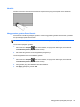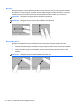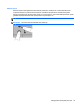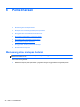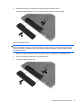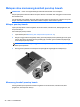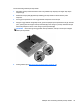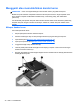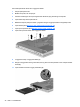HP Notebook Preparation - Windows Vista and Windows 7
Memasang kandar keras
Untuk memasang kandar keras:
1. Sambil dimiringkan, masukkan kandar keras ke dalam rongganya (1), kemudian dudukkan
dengan rata pada rongganya (2).
2. Tarik tab plastik (3) ke arah tengah komputer untuk menghubungkan kandar keras dengan
konektornya.
3. Kencangkan sekrup kandar keras (4).
4. Pasang kembali penutup bawah (lihat Memasang kembali penutup bawah pada hal. 38).
5. Pasang baterai (lihat
Memasang atau melepas baterai pada hal. 36).
6. Hubungkan daya AC dan perangkat eksternal ke komputer.
7. Hidupkan komputer.
Mengganti kandar dalam rongga pemutakhir
Rongga pemutakhir dapat digunakan untuk memasang kandar keras atau kandar optik.
Memasang kandar keras
PERHATIAN: Untuk mencegah kehilangan data atau sistem tidak mau merespons:
Matikan komputer sebelum melepas kandar keras dari rongga pemutakhir. Jangan lepas kandar
keras sewaktu komputer menyala, dalam mode Tidur, atau mode Hibernasi.
Jika Anda tidak yakin apakah komputer telah mati atau dalam mode Hibernasi, hidupkan komputer
dengan menekan tombol daya. Kemudian matikan komputer melalui sistem operasi.
Mengganti kandar dalam rongga pemutakhir 41